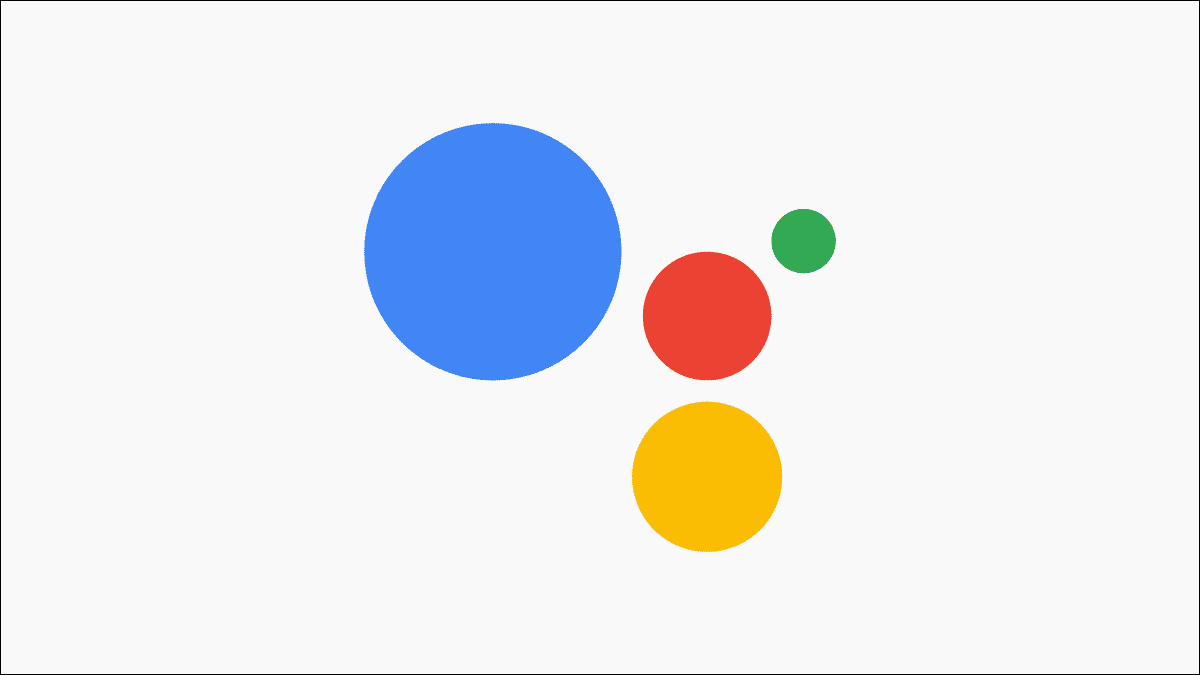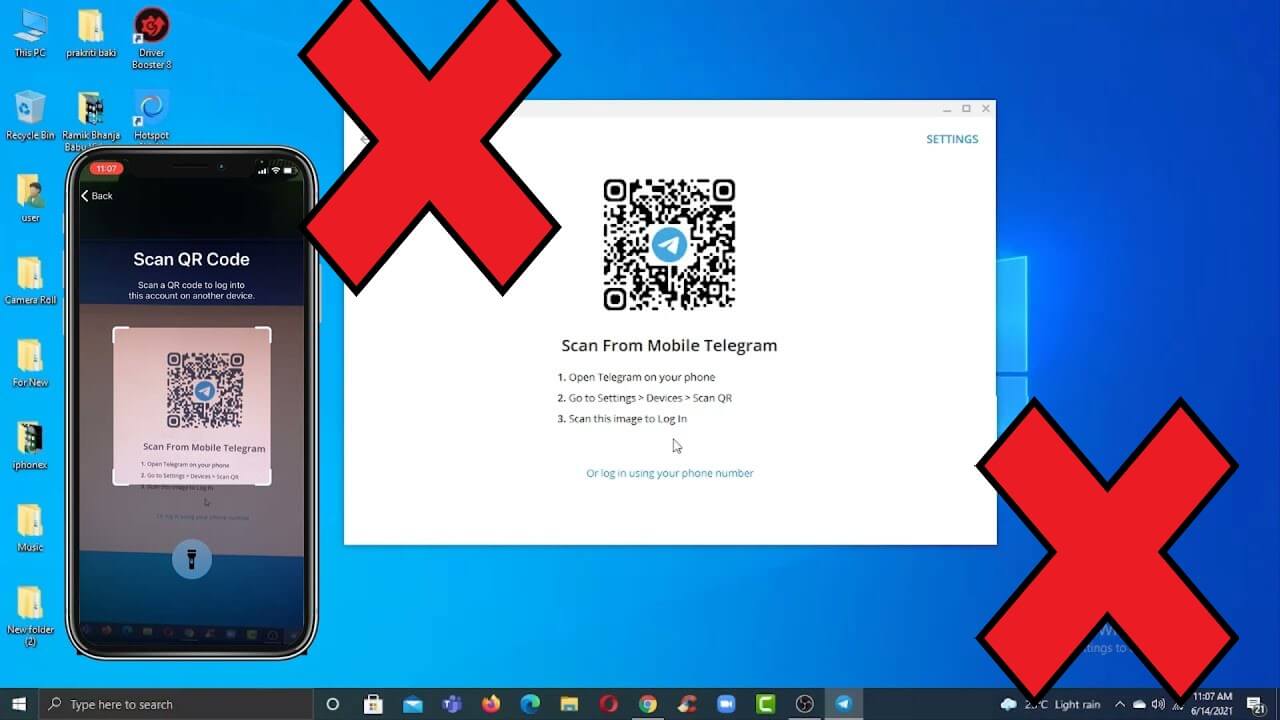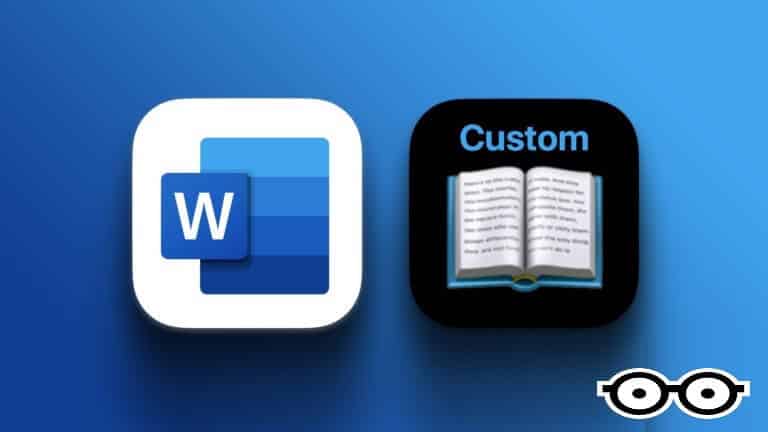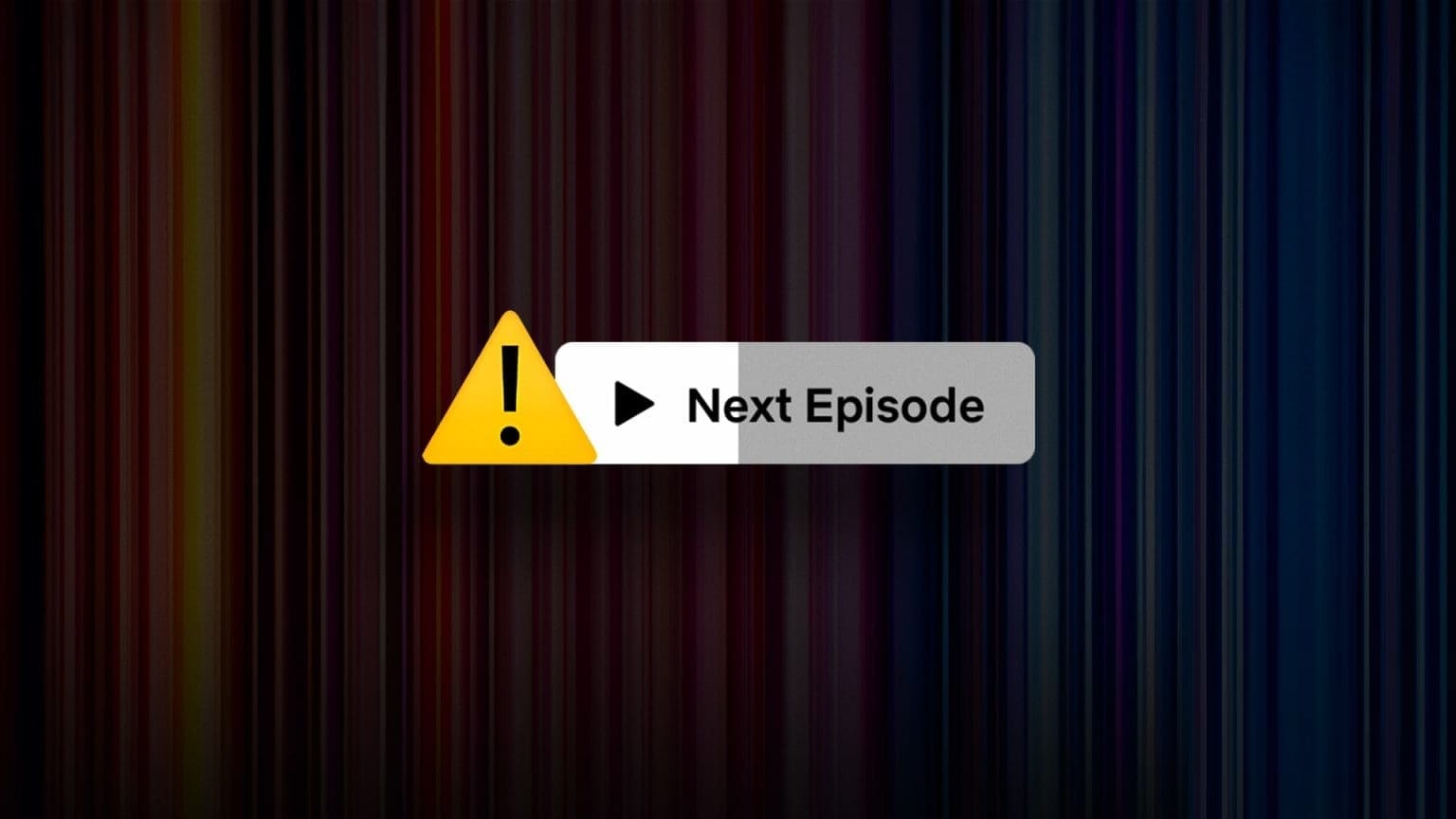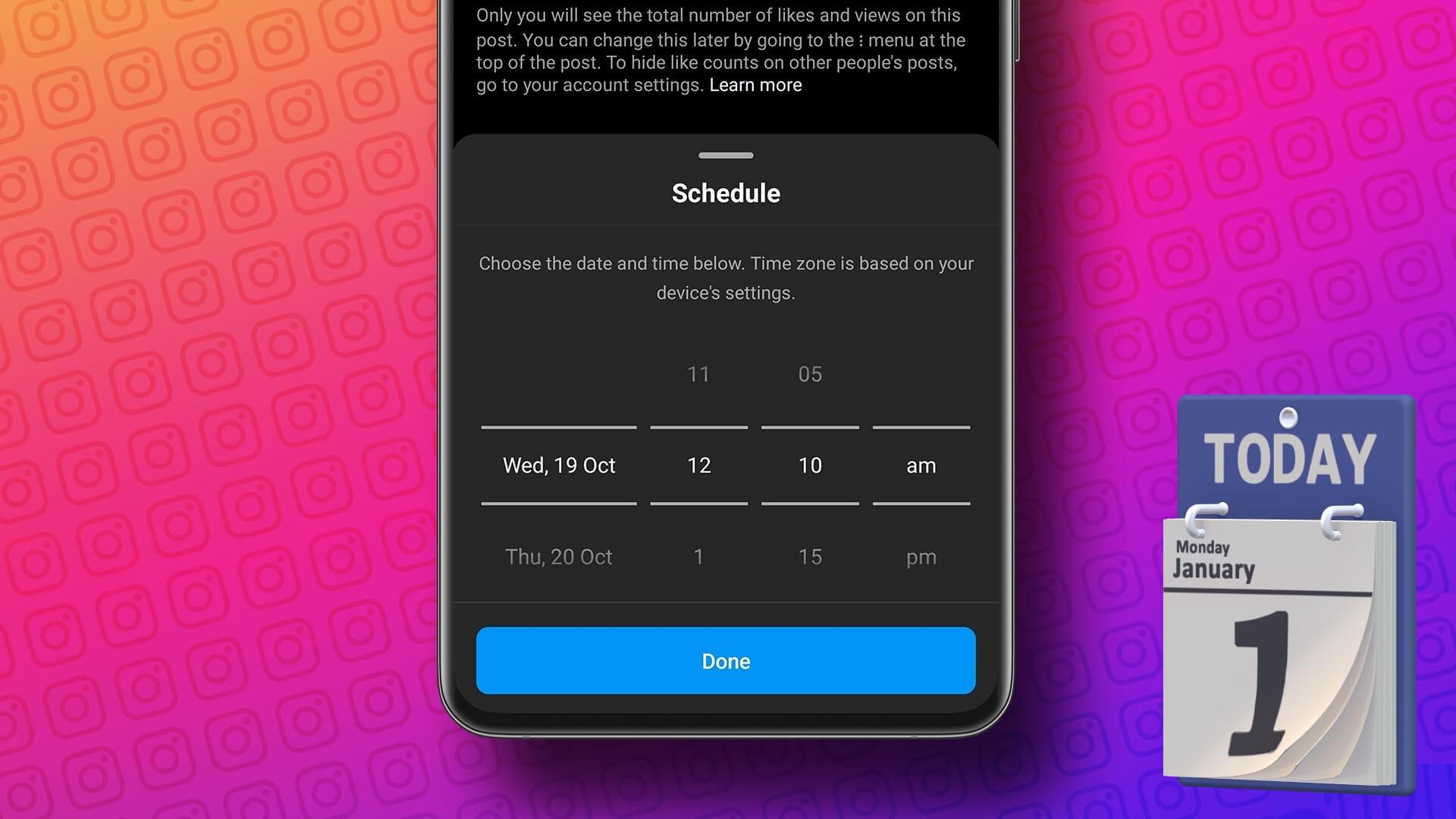De nouvelles applications sont disponibles sur les plates-formes populaires dans le cadre de la nouvelle stratégie « mobile first, cloud first » de Microsoft. Parmi eux, Outlook brille lorsqu'il s'agit de gérer les e-mails en déplacement. La bonne partie est qu'il fonctionne parfaitement avec d'autres fournisseurs de messagerie comme Yahoo, iCloud et Gmail. Et si vous ne faites que commencer, voici comment intégrer Gmail dans Outlook sur le Web et sur mobile.
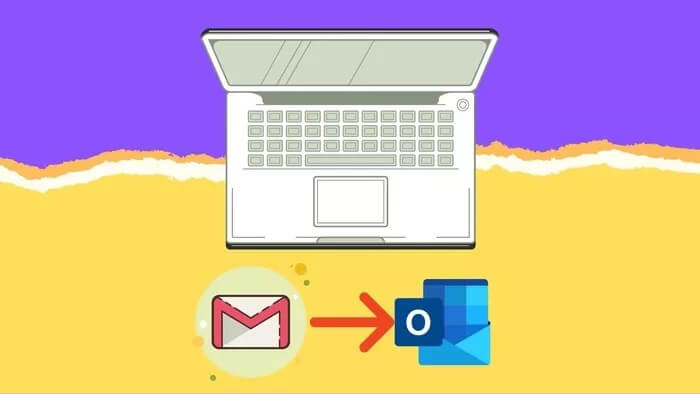
venez les applications Outlook pour les appareils mobiles et bureau avec une fonction Focus Inbox facile à utiliser. Il rejette la boîte de réception des e-mails et conserve les e-mails non liés dans l'autre boîte de réception. Commençons par intégrer Gmail dans Outlook sur le Web.
Pourquoi vous devriez combiner GMAIL avec OUTLOOK
- Outlook propose d'excellentes applications natives par rapport à la solution Web de bureau Gmail.
- La fonctionnalité pratique de la boîte de réception ciblée fonctionne également avec un compte Gmail.
- Vous pouvez facilement basculer entre deux boîtes e-mail.
- La possibilité d'intégrer un calendrier Gmail dans Outlook est également disponible.
1. PERSPECTIVES SUR LE WEB
Microsoft a récemment publié la même boîte de réception Web premium. La bonne nouvelle est que vous pouvez également l'utiliser avec Gmail. Voici comment.
Étape 1: Visitez Outlook sur le Web et enregistrez Entrée à l'aide des informations d'identification de votre compte.
Étape 2: Vous remarquerez l'icône + à côté de votre compte Outlook, comme indiqué dans la capture d'écran ci-dessous.
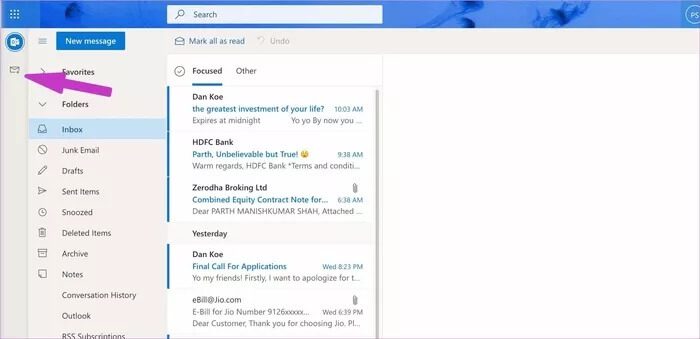
Étape 3: Cliquez dessus et Outlook ouvrira une fenêtre pour choisir un fournisseur de messagerie. Cliquez sur Gmail.
Étape 4: Enregistrez Entrée en utilisant les informations d'identification de votre compte.
Étape 5: Après une connexion réussie, vous verrez une icône Gmail apparaître sous Outlook dans la barre latérale gauche.
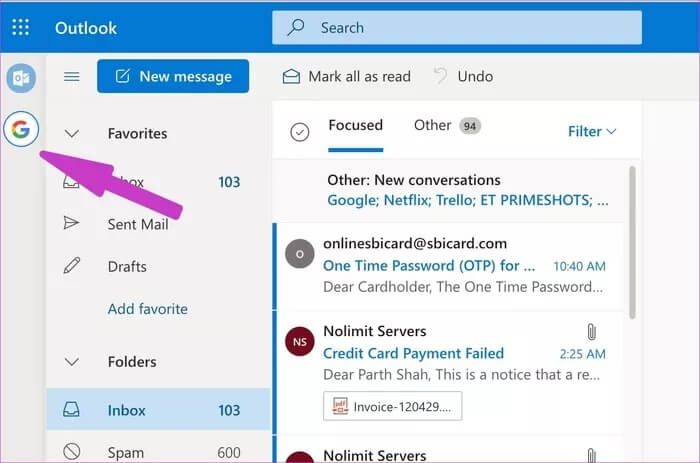
Vous pouvez cliquer dessus et Outlook vous dirigera vers votre boîte de réception Gmail pour vérifier vos e-mails. Focus sur la boîte de réception est là pour gérer vos e-mails.
2. APPLICATION OUTLOOK sur Mac
Outlook a fait peau neuve sur votre Mac. Microsoft devrait le remplacer par une seule application Outlook sur Mac et Windows, mais ce n'est pas encore sorti, et à partir de maintenant, nous utiliserons l'application Outlook Mac existante à titre d'illustration.
Étape 1: Téléchargez l'application Microsoft Outlook sur le Mac App Store.
Étape 2: Enregistrez Entrée avec votre compte Outlook et cliquez sur Outlook dans la barre de menus.
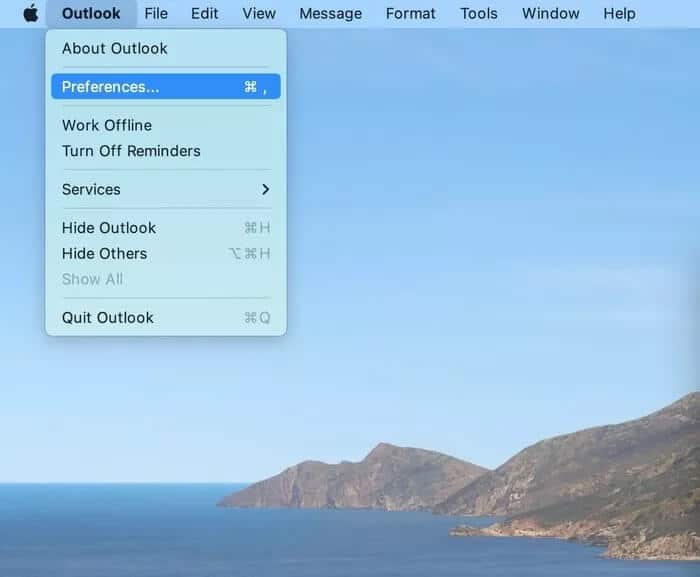
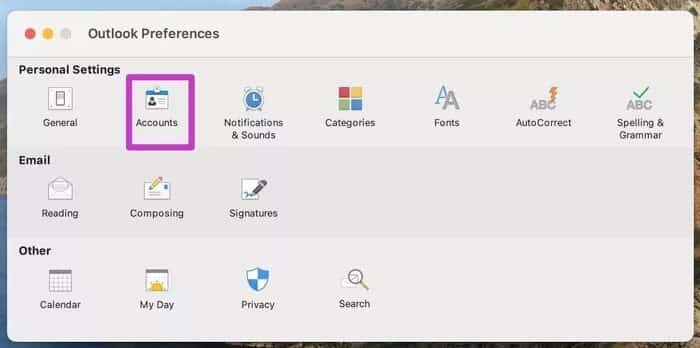
Étape 4: Cliquez sur l'icône + en bas et choisissez Nouveau compte.
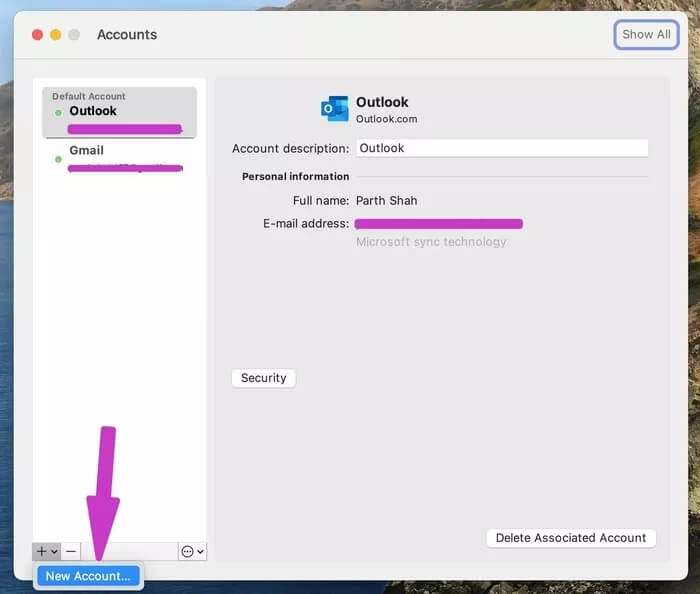
Étape 5: Entrez l'adresse de votre fournisseur de messagerie et ajoutez un mot de passe et dans les XNUMX minutes, Outlook synchronisera vos e-mails depuis Gmail et affichera un compte séparé dans l'application.
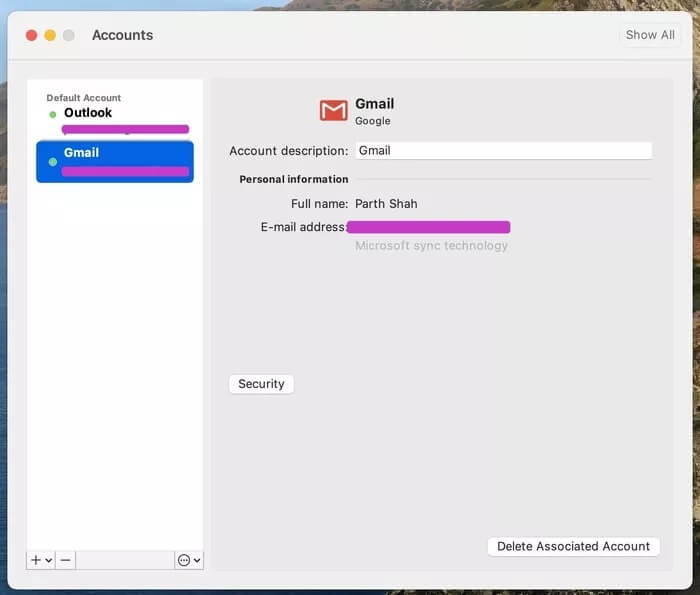
À partir de la même liste de comptes, vous pouvez renommer Gmail pour le travail, la maison ou toute autre étiquette. Un autre avantage de l'utilisation de Gmail sur Outlook est l'intégration OneNote. Vous pouvez envoyer des e-mails importants directement de Gmail vers OneNote en un clic.
3. PERSPECTIVES SUR WINDOWS
Microsoft a récemment réorganisé toutes les applications Office sur Windows pour rester synchronisées avec les modifications de conception de Windows 11. Nous utiliserons l'application Outlook repensée sur Windows pour y ajouter Gmail dans les captures d'écran ci-dessous.
Étape 1: Ouvrez l'application Outlook sur Windows.
Étape 2: Cliquez sur Fichier en haut.
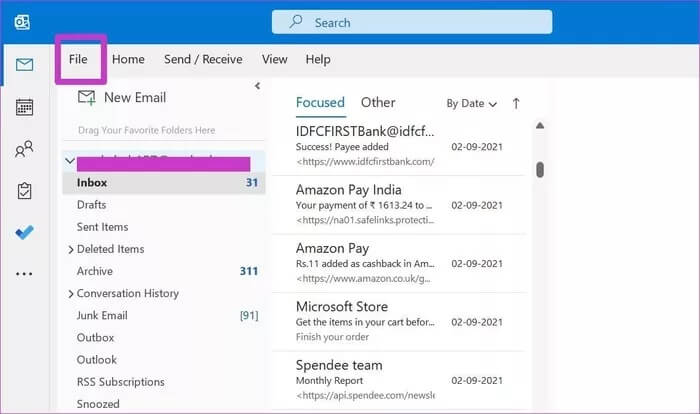
Étape 3: Dans le menu d'informations, sélectionnez Ajouter un compte.
Étape 4: Ajoutez votre identifiant de messagerie Gmail et votre mot de passe dans la liste suivante.
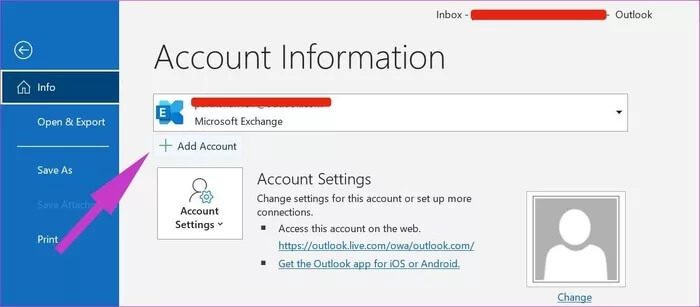
Étape 5: Si l'authentification à deux facteurs est activée pour votre compte Google, Gmail peut vous demander de le vérifier avec un autre code.
Étape 6: Vérifiez vous-même et vous verrez bientôt qu'Outlook importe des e-mails depuis votre compte Gmail.
Malheureusement, il n'y a aucun moyen de fusionner les e-mails de Gmail dans votre compte Outlook. Cependant, Google propose un outil utile pourFusionner tous les e-mails entrants dans Outlook dans votre boîte de réception Gmail et traitez-les comme des e-mails normaux de Gmail. Il compte également dans votre espace de stockage Google Drive.
Quoi que vous puissiez faire, accédez à l'option Tous les e-mails / Toutes les boîtes de réception et affichez tous les e-mails au même endroit.
4. APPLICATIONS MOBILES PERSPECTIVES
De nombreux membres de l'équipe GT préfèrent l'application Outlook iOS/Android par rapport à l'application Gmail. Google a fourni l'application Gmail avec le module complémentaire Chat, Rooms et Meet et elle semble toujours obsolète par rapport aux concurrents.
Outlook offre un nouveau look avec plusieurs thèmes/options de surbrillance et une excellente fonctionnalité de calendrier (grâce à l'obtention du calendrier Sunrise).
Outlook iOS et Android ont tous deux une interface utilisateur identique. Les captures d'écran ci-dessous proviennent de l'application Outlook iOS.
Étape 1: Ouvrez Outlook sur iPhone.
Étape 2: Appuyez sur le bouton Accueil en haut et accédez à Paramètres.
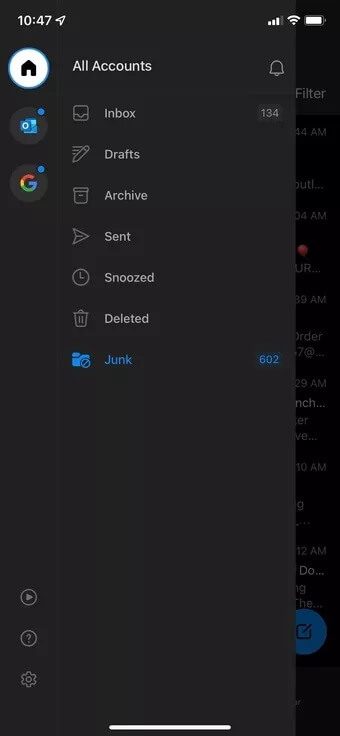
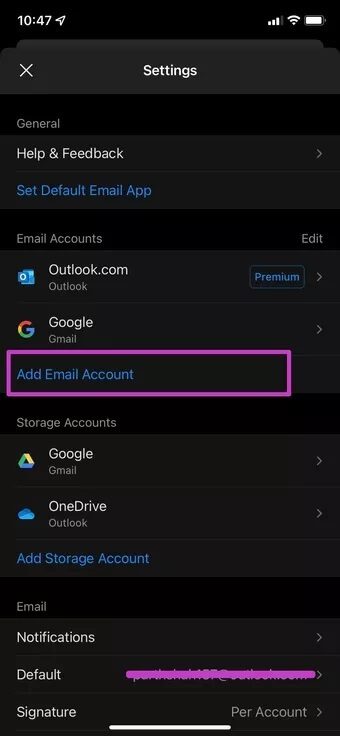
Étape 3: Sélectionnez Ajouter un compte de messagerie et enregistrez Entrée avec votre identifiant/mot de passe Gmail.
COMMENCER À UTILISER GMAIL DANS LES APPLICATIONS OUTLOOK
Si vous êtes quelqu'un qui bascule constamment entre Gmail et Outlook, il est alors logique que vous intégriez Gmail dans Outlook sur le Web et sur mobile pour gérer les e-mails comme un pro. Outlook prend également en charge Google Agenda, vous êtes donc également couvert par les événements Gmail.